
Se ei ole aina mahdollista antaa lastesi käyttää laitteita tiukat vanhempien valvontaa. Jos haluat käden pois tietokoneeseen hetkeksi, Microsoftin Edge ” Lapset tila ”Ominaisuus on erittäin kätevä. Sukellaan.
Mikä on Microsoft Edge Lapset tila?
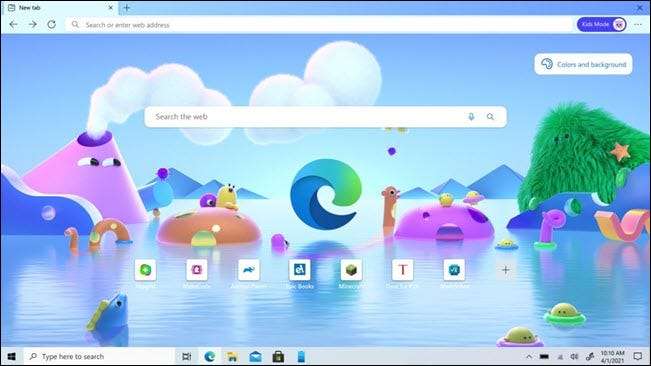
Kuten Google Chrome, Microsoft Edge tukee useita käyttäjäprofiileja . ”Lapset Mode” on pohjimmiltaan vain yksi käyttäjäprofiili, mutta sillä on useita lisäominaisuuksia suunnattu tekemään web turvallisempi lapsille.
Ensinnäkin, Kids tila estää monia seurantoja että sivustot käyttävät kohdistettuja mainoksia. Lisäksi oletuksena Bing SafeSearch, joka estää 18+ tekstiä, kuvia ja videoita. Suurin ominaisuus on kuitenkin rajoitettu pääsy internetiin kokonaisuutena.
Oletuksena Lapset tila rajoittaa pääsyä noin 70 suosittu, lapsi-keskittyneet verkkosivustot. Vanhemmilla on mahdollisuus muokata sitä ja lisätä omat suosikkinsa. Jos lapsi yrittää käyttää verkkosivuilla ulkopuolella tämän listan, Microsoft Edge estää heitä.

Lapset tilassa on kaksi ikä kantaman vaihtoehtoja: 5-8 tai 9-12. Vanhempi ryhmä saa ikään sopivan uutissyöte Uusi välilehti Page, joka kuratoi artikkeleita MSN lapsille.
Lopuksi lapset tila tukee useita hauskoja selainteemoja lapsille valita. Ja ehkä kaikkein tärkeintä, vanhempien tunnistus vaaditaan jättämään Kids tilassa.
Liittyvät: Kuinka käyttää useita käyttäjäprofiileja Microsoft Edge
Kuinka aloittaa Kids tila
Lapset tila on saatavilla Microsoftin Edge Windows 10 ja Mac käyttöjärjestelmä . Se vie vain muutamalla klikkauksella käynnistää. Klikkaa ensin profiilisi kuvaketta oikeassa yläkulmassa ikkunan.
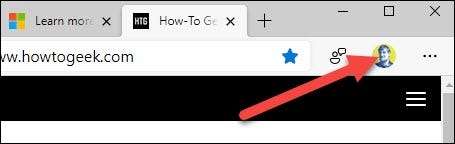
Seuraavaksi valitse ”Selaa Kids Mode” valikosta.
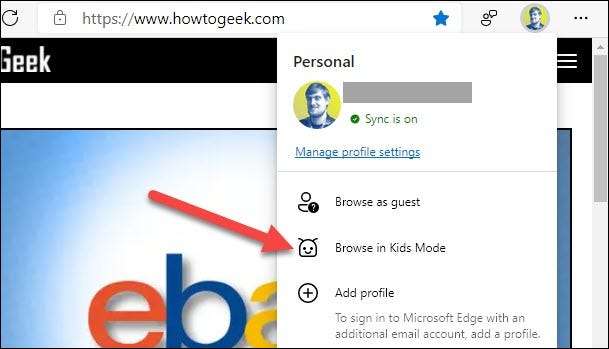
Jos tämä on ensimmäinen kerta käynnistämisen Lapset tilassa, sinun tervehtivät johdannolla. Klikkaa ”Aloita” jatkaaksesi.

Nyt sinua pyydetään valitsemaan ikähaarukka lapsellesi. Vaihtoehdot ovat ”5-8 vuotta” ja ”9-12 vuotta.” Valitse joko yksi jatkaa.
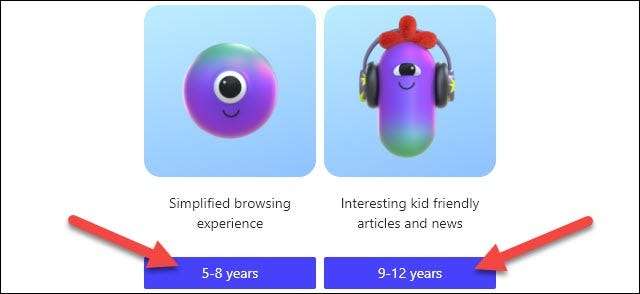
Huomautus: Sinun ei tarvitse tehdä tätä joka kerta kun käynnistää Kids Mode, ellet halua (lisää myöhemmin). Tästä lähtien Kids tila profiilin avautuu heti, kun valitset ”Selaa Kids tilassa.”
Lapset tila avautuu fullscreen pitämään lapsi lähtemästä. Liikuttamalla hiirtä näytön yläreunaan paljastavat välilehdet ja osoitekenttään. Oletuksena on joitakin lasten sivustoja lisätään Uusi välilehti -sivu pikakuvakkeet. Sinä tai lapsesi voivat muokata teema sivun oikeassa yläkulmassa Uusi välilehti -sivu.
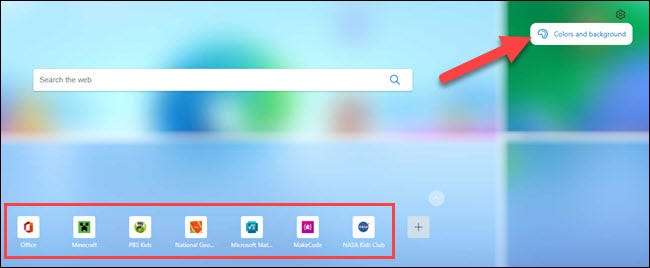
Se siitä! Lapsesi on nyt vapaa selata verkossa sisällä turvallisen rajojen Kids tilassa.
Liittyvät: Kuinka korvata Microsoft Edge Aloitussivun jotain parempaa
Miten Exit Kids tila
Poistu Kids tilassa, siirrä hiiri näytön yläreunaan paljastaa välilehdet ja osoitekenttään. Klikkaa ”Kids Mode” ja valitse ”Lopeta Kids tila ikkuna.”
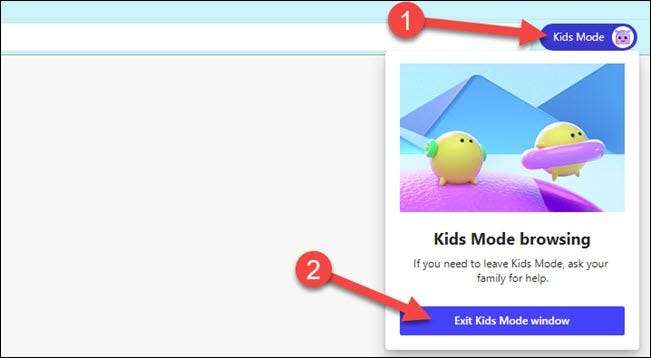
Sinua pyydetään syöttämään salasana tai PIN käyttäjätili sekä Windows tai Mac PC ylläpitäjä.
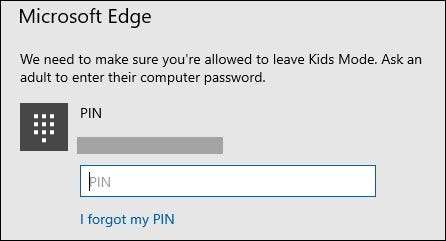
Se siitä! Sinulta palattava säännölliseen Microsoft Edge ikkuna.
Kuinka muokata Kids moodiasetuksiin
On olemassa useita asioita, joita voit tehdä vanhempana mukauttaa lasten tilan kokemusta. Voit käyttää näitä asetuksia napsauttamalla kolmen pisteen valikkokuvaketta selainikkunan oikeassa yläkulmassa ja valitse "Asetukset".
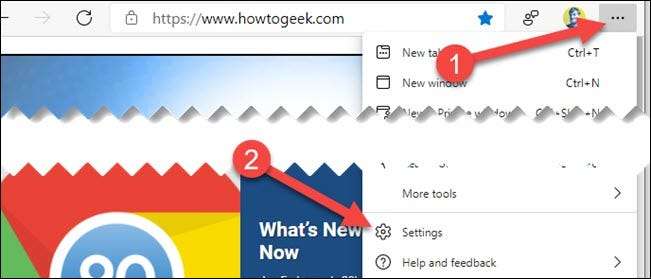
Siirry Asetukset-sivulta "Perhe" -osioon.
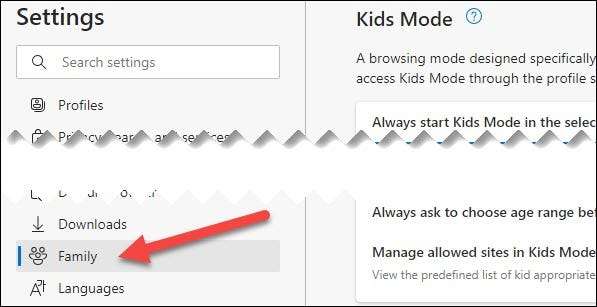
Tässä voit muuttaa, mikä ikäryhmä Kids Mode alkaa. Jos sinulla on useita lapsia, voit halut, että reuna aina kysyä, mitkä ikäryhmät voivat käyttää kids-tilan käynnistämisessä.

Seuraavaksi napsauttamalla "Hallitse sallittuja sivustoja Kids-tilassa", jos haluat muokata hyväksyttyjä verkkosivustoja.

Poista se luettelosta napsauttamalla verkkosivuston vieressä olevaa "x".
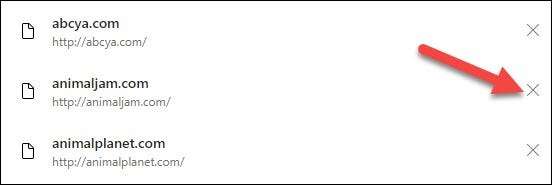
Valitse "Lisää verkkosivusto" lisätäksesi oman verkkosivuston luetteloon.
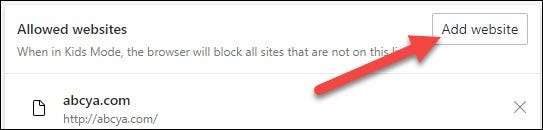
Syötä URL-osoite tekstikenttään ja napsauta "Lisää."
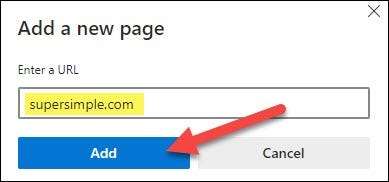
Se on kaikki siellä! Lasten tila on kätevä ominaisuus antaa lapsillesi oma turvallinen ympäristö Microsoft Edgeissä. Sinun ei tarvitse huolehtia (niin paljon) niistä Stuffin käyttö tai nähdä jotain, mitä heidän ei pitäisi. Kuten aina, suositellaan vähän aikuisen valvonnan.
Liittyvät: Miten synkronoida Microsoft Edge -välilehtiä laitteissa







